
Harry James
0
4440
450
Googles Chrome er nu verdens største browser, hvor halve verden bruger den som deres standardbrowser. Men det betyder ikke, at alle bruger det rigtigt. Der er meget mere til Chrome, end det møder øjet.
Denne vejledning kan downloades som en gratis PDF. Download Easy Guide til Google Chrome nu. Du er velkommen til at kopiere og dele dette med dine venner og familie.Denne guide ser på de grundlæggende elementer i Google Chrome og de fordele, du får, når du bruger dens funktioner godt. Det er beregnet til begynderen, der ønsker at udforske, hvad verdens mest populære webbrowser handler om.
Så lad os svare på dette først ...
Hvad er Google Chrome?
Lad os komme ned i messingstifter. Google Chrome er en browser lavet af Google og tilbydes som en gratis download til desktop og mobile enheder. I denne artikel vil vi tale om skrivebordsversionen, men det er vigtigt at vide om mobil til synkronisering af enheder og adgang til data Bliv i synkronisering: Få adgang til alle dine browserdata fra alle enheder Bliv i synkronisering: Få adgang til alle dine browserdata fra enhver enhed Hvordan kan du gøre processen med at skifte enheder mere effektiv, så du nemt kan samle op, hvor du slap? .
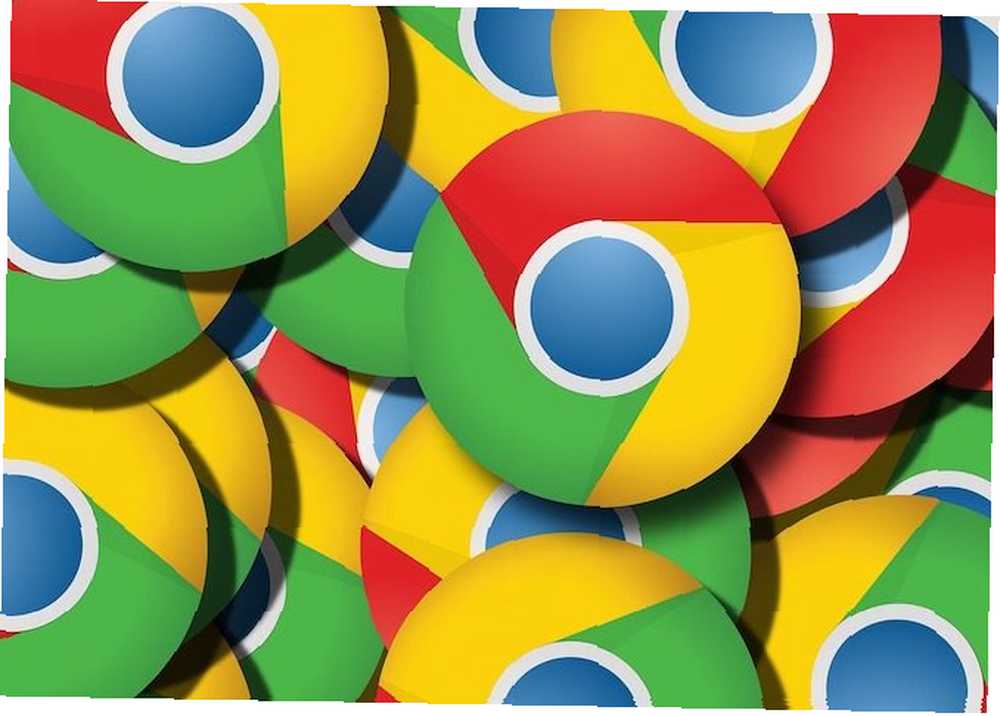
Chrome er også navnet på Googles desktop-operativsystem. Det er, hvad du finder på Chromebooks, eller du kan endda installere det selv. Men Chrome OS er helt anderledes end Chrome-browseren.
I modsætning til den populære opfattelse er Google Chrome ikke open source. Det er simpelthen freeware Open Source vs. gratis software: Hvad er forskellen, og hvorfor er det vigtigt? Open source vs. gratis software: Hvad er forskellen, og hvorfor er det vigtigt? Mange antager, at "open source" og "gratis software" betyder den samme ting, men det er ikke sandt. Det er i din bedste interesse at vide, hvad forskellene er. . Når det er sagt frigav Google kildekoden, det lavede Chrome fra, som et andet open source-projekt kaldet Chromium.
Hvad er forskellen mellem Chrome og Chromium?
Chrome er Googles browser med slutprodukter, komplet med Googles værktøjer og tjenester. Chromium er den open source-kode, som Chrome er baseret på. Chromium er også navnet på browseren lavet med den åbne kildekode.
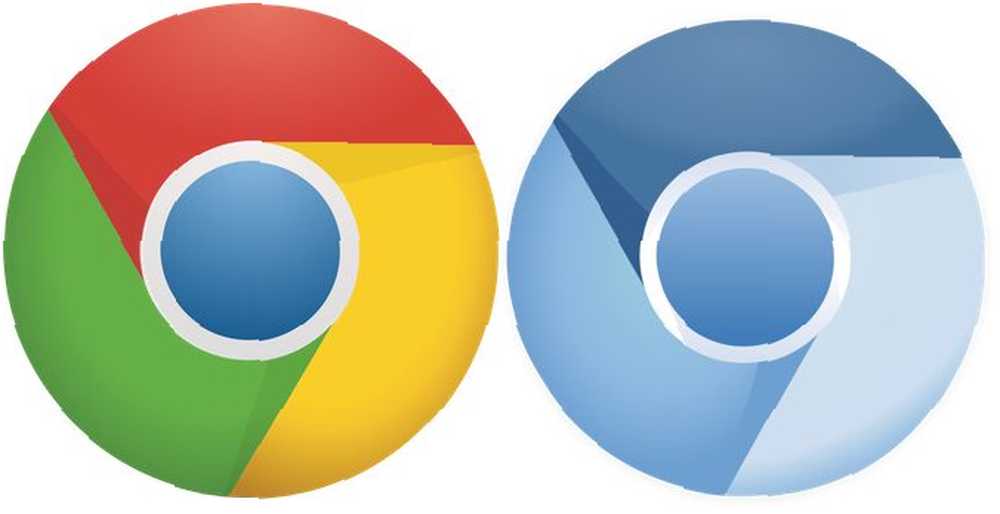
Kort sagt tog Google Chromium og tilføjede flere funktioner til at fremstille Chrome. For eksempel indlæste Google proprietære codecs som MP3 og H.264, tilføjede Flash og har Google-funktioner som Translate og PDF-visning. Med Chromium skal du manuelt tilføje alle disse plug-ins.
Men alt i betragtning er forskellen mindre. Du kan nemt bruge Chromium i stedet for Chrome uden nogensinde at indse forskellen.
Hvad er fordelene ved Chrome?
Så hvad har der fået så mange mennesker, der bruger Chrome i stedet for andre browsere? Der er et par fordele, der adskiller Chrome fra resten.
- Hastighed og ydeevne: I vores mega-sammenligning af populære browsere var Chrome objektivt set den hurtigste. Sand at forme er Chrome også grundlagt til nye webteknologier som HTML5.
- Hurtig opstart: Når du klikker på browserikonet, starter Chrome-browseren næsten øjeblikkeligt. Med andre browsere bliver du sandsynligvis nødt til at vente et par sekunder.
- Sikkerhed: Chrome behandler hver fane som en separat proces, så en nedbrud i en fane ikke nedbryder hele browseren. Plus, hele browseren er sandkasse, så malware kan ikke påvirke din computer, medmindre du aktivt klikker på den.
- Udvidelser: Da det er den største browser, kan udviklere gerne udvidelser til Chrome. Og det har ført til et massivt udvidelsesbibliotek De bedste Chrome-udvidelser De bedste Chrome-udvidelser En liste over kun de bedste udvidelser til Google Chrome, inklusive forslag fra vores læsere. , som kan tilføje næsten enhver funktion, du ønsker.
Google-fordel
Da det er lavet af Google, tilbyder Chrome et par Google-funktioner, der gør det utroligt. At have adgang til disse Google-tjenester som en del af den indbyggede browseroplevelse er en bekvemmelighed, der er svært at forklare.
- Chromecast: Hvis du har en Chromecast, skal du vide, at Google Chrome er den eneste browser, der understøtter den. Du kan caste en video, du ser, hele browservinduet eller hele computerskærmen. Denne funktion alene er nok til at fange dig i Chrome for evigt. Jeg hader Google Chrome, men jeg er fanget i det. Her er, hvorfor jeg hader Google Chrome, men jeg er fanget i det. Her er hvorfor i Chrome-mod-Firefox-krigen sidder jeg sammen med Google-brugere. Men jeg vil ikke. Chrome er min valgte browser, fordi den har funktioner, som jeg ikke kan leve uden. .
- Oversætte: Google Translate er forbløffende, men at have det som en del af browseren gør det endnu bedre. Når du besøger en side, der har et fremmedsprog, oversætter Chrome automatisk det for dig. Det er som magi.
- Chrome Fjernskrivebord: Google har lavet et gratis Remote Desktop-program Kontroller din pc fra hvor som helst ved hjælp af Chrome Remote Desktop Control din pc fra hvor som helst Brug af Chrome Remote Desktop Brug for fjernbetjening af din pc fra en anden enhed? Kæmper med RDP, eller tjenester som LogMeIn? Nå, vi har løsningen: Google Chrome! Lad os finde ud af, hvordan man fjernbetjener en pc med Chrome. der fungerer inde i Chrome. Med dette kan du få adgang til din pc hvor som helst, så længe du har Chrome, der kører på den.
Problemer med Chrome
Ikke alt er dog hunky-dory. Selvom Chrome har så meget at tilbyde, er det også skyld i nogle fejlagtige fejl.
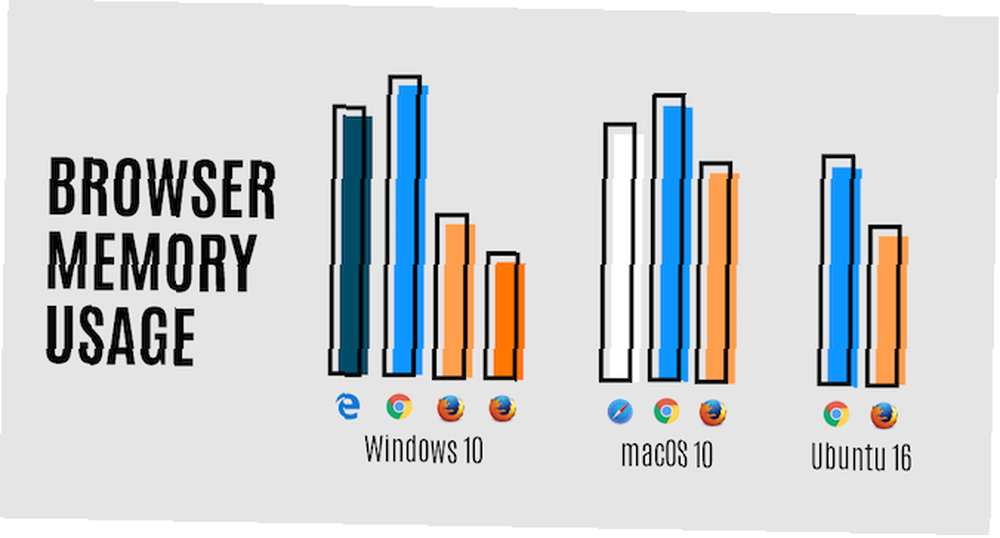
- RAM og CPU Hog: Det er det ene problem, som Chrome's udviklere ikke har kunnet løse. Browseren bruger for meget RAM- og CPU-ressourcer, hvilket bringer din computer ned til en gennemgang. Du skal administrere Chrome's RAM-brug Sådan reduceres Google Chrome's hukommelsesbrug og frigør RAM Sådan reduceres Google Chrome's hukommelsesbrug og frigør RAM Bruger Chrome for meget hukommelse? Vores tip begrænser og reducerer Chromes hukommelsesforbrug for at frigøre RAM. for at frigøre hukommelse.
- Batteri tømmer: Ud af alle browsere bruger Chrome den største mængde batteri. Din bærbare computer er tom for strøm, hvis du bruger Chrome end Edge, Safari eller Firefox.
- Privat mareridt: Chrome siger offentligt, at det sender dine brugsdata til Google-servere. Og måske er der også nogle andre personlige data, der følger med det. Du skal allerede være bekymret for, hvad Google ved om dig. Hvad ved Google om dig? Find ud og administrer dit privatliv og sikkerhed Hvad ved Google om dig? Find ud og styr dit privatliv og sikkerhed For første gang tilbyder søgegiganten Google en måde for dig at kontrollere de oplysninger, den har om dig, hvordan det indsamler disse data og nye værktøjer til at begynde at inddrive dit privatliv. , og Chrome tilføjer kun til det.
Lad ikke stadig disse problemer bringe dig ned. Der er måder at omgå dem. Chrome er en browser, der kan tilpasses, og dens arsenal af udvidelser giver dig mulighed for at få Chrome til at opføre sig som du vil.
Sådan installeres Google Chrome
Det første trin er selvfølgelig at installere den nyeste version af Google Chrome på din Windows-, Mac- eller Linux-computer. Google opdaterer Chrome ofte, så for at få det nyeste ...
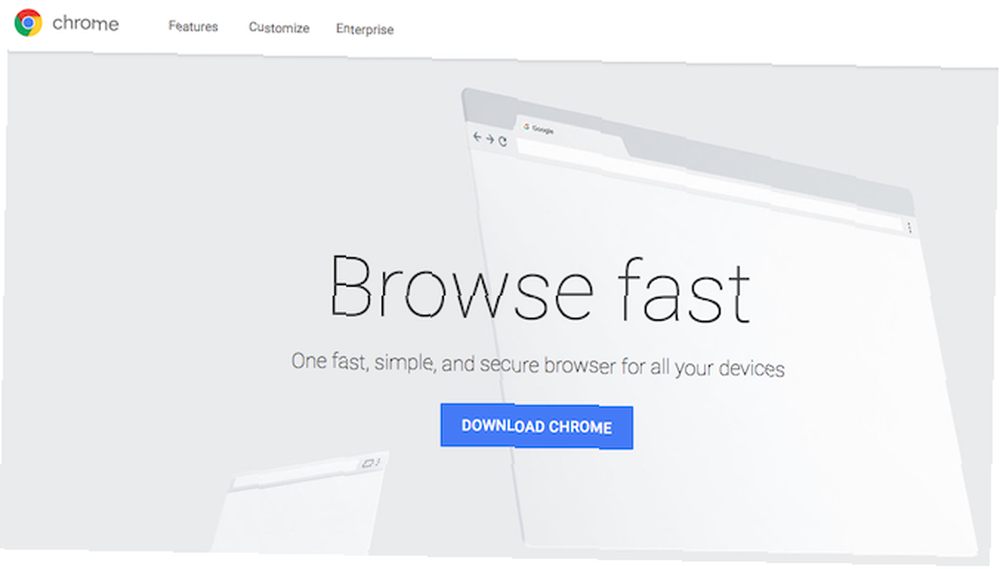
- Gå til www.google.com/chrome
- Klik på Download Chrome knap
- Klik på i pop-up-dialogen, der følger Accepter og installer
Dette starter en filoverførsel. Når filen er hentet, skal du køre den og følge instruktionerne for at installere den. For eventuelle forespørgsler, se installationsprogrammet til Chrome-hjælpeside.
Hent det komplette Chrome Installer til Windows
På Windows vil ovennævnte metode downloade en lille, delvis installationsfil. Kør den for at begynde installationen, hvor den downloader den fulde version af Chrome.
Du kan dog også downloade den fulde version fra starten. Dette komplette, offline installationsprogram er lettere, hvis du ikke vil downloade Chrome hver gang, eller på hver computer, du vil installere det på. For at få dette, skal du gå til Chromes mini-site til installationsprogrammet og følge den samme metode som ovenfor. Denne gang får du det fulde installationsprogram, ikke det delvise.
Sådan konfigureres Google Chrome
Før du starter Google Chrome, skal du sørge for, at du allerede har en Google-konto. Hvis ikke, skal du oprette en på gmail.com.
Når du kører Chrome, er dette den første skærm, du vil se. Log ind med din Google-konto.
Som Chrome siger, synkroniseres dine bogmærker, historie, adgangskoder og indstillinger til din Google-konto. Så Chrome har de samme data på din personlige computer, kontorcomputer og din telefon eller tablet.
Begynd at bruge browseren
Du er nu klar til at begynde at bruge Chrome. Lad os finde ud af de forskellige elementer i webbrowseren.
Faner
Faner er den vigtigste del af en browser. Hver fane viser et link. Chromes faner vises øverst i browseren, sådan:

Du kan oprette en ny fane ved at klikke på det lille ikon ved siden af den sidste fane. Du kan også gå til Menu > Ny fane eller brug tastaturgenvejen Ctrl + T eller Command + T.
omnifelt
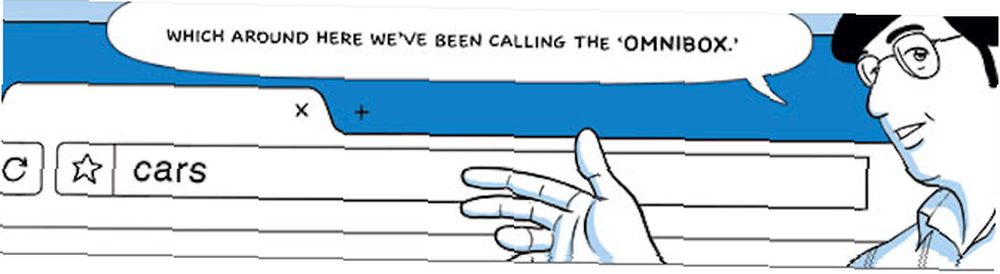
Under fanerne findes en enkelt bjælke, såvel for dine søgninger som til websteder. Det kaldes Omnibox 11 hurtige tricks til at blive en Chrome Omnibox strømbruger 11 hurtige trick til at blive en Chrome Omnibox strømbruger Vil du blive en Omnibox strømbruger og spare masser af tid og tastetryk? Alt hvad du behøver er et par gode udvidelser og lidt viden om, hvordan man justerer søgeindstillingerne…. Som standard bruger det Google Søgning, men du kan ændre dette under indstillinger. Du kan også indtaste en webstedsadresse og trykke på Enter for at besøge stedet direkte.
Menu
Ved siden af Omniboxen ser du menuikonet. Det ligner tre lodrette prikker. Klik på den for at se den fulde Chrome-menu.
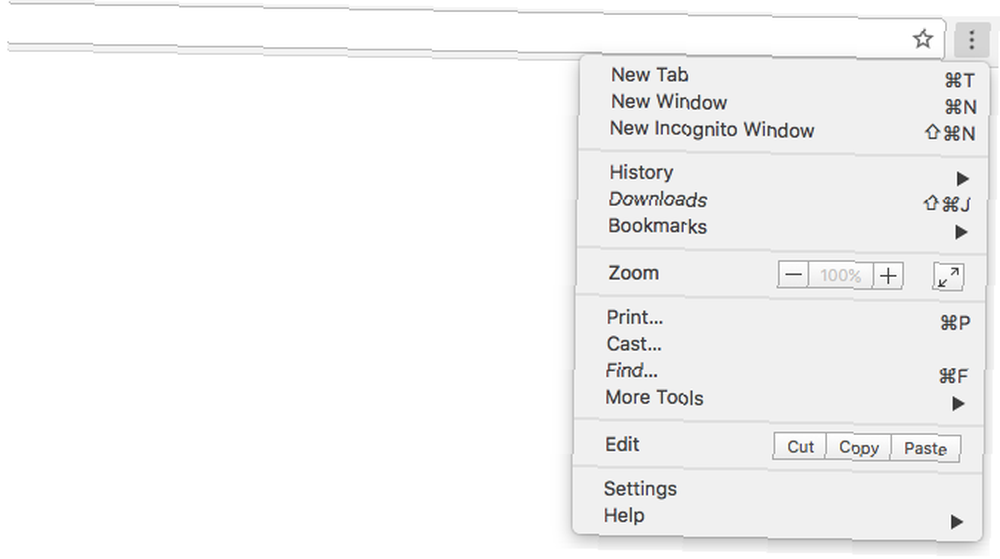
Nyt vindue
Du kan også have to separate Chrome-vinduer, der kører samtidig. Hvert vindue har deres eget sæt faner i det.
Gå til for at starte et nyt vindue Menu > Nyt vindue. Du kan også bruge tastaturgenvejen Ctrl + N eller Command + N.
Opstart eller Ny faneblad
Når du starter Chrome eller åbner en ny fane, ser standardsiden således ud:
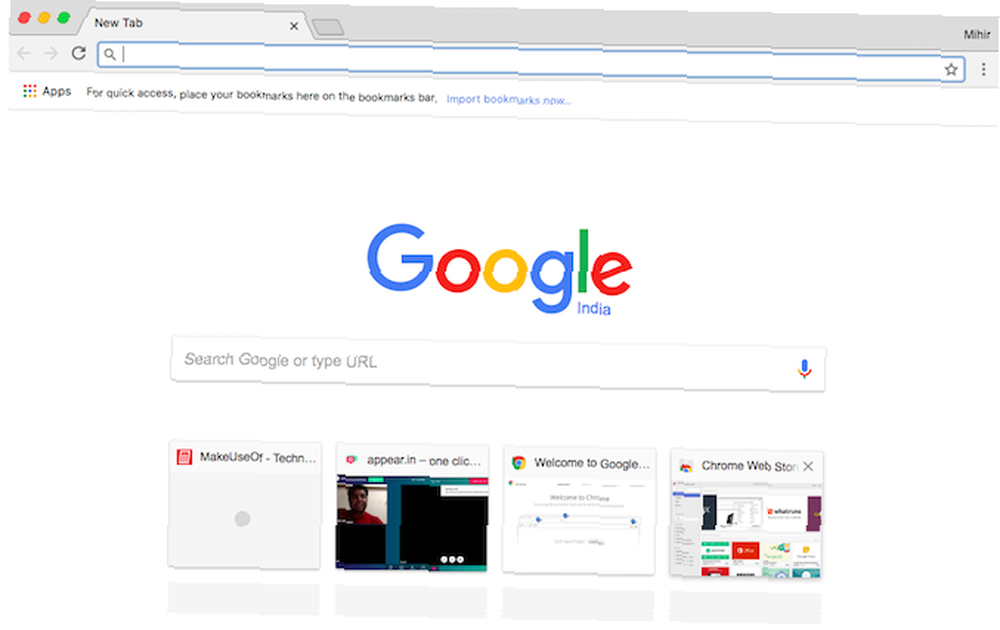
Du får Google-logoet, en Google-søgelinje og otte miniaturebilleder af dine mest besøgte websteder. I indstillinger kan du ændre dette for at vise de sidste faner, du havde åbnet.
Inkognito-tilstand
Incognito Mode er en anonym version af Chrome. Det lanceres som et separat vindue. Inkognito-tilstand har ikke din Google-konto og gemmer ikke dine adgangskoder, historie eller bogmærker.
Du kan starte et inkognitovindue ved at gå til Menu > Nyt inkognitovindue. Du kan også bruge tastaturgenvejen Ctrl + Shift + N eller Command + Shift + N.
Ideen er at have en browser, der ikke sporer dig online. Så et inkognitovindue er en effektiv måde at beskytte dit privatliv og sikkerhed på. Men husk, det er ikke idiotsikkert 4 ting at huske på, når du går i inkognito online 4 ting at huske på, når du går inkognito online inkognitotilstand (eller privat browsing generelt) er muligvis ikke så sikker, som du tror, det er. Her er nogle vigtige ting, du skal huske på, inden næste gang du gør. .
Bogmærker og bogmærkelinjer
Du kan gemme et hvilket som helst link til senere ved at bogmærke det. Hvis du vil bogmærke en side, du er på, skal du klikke på hjerte ikon i omnifelt. Du kan også bogmærke ved at trykke på Ctrl + D eller Kommando + D.
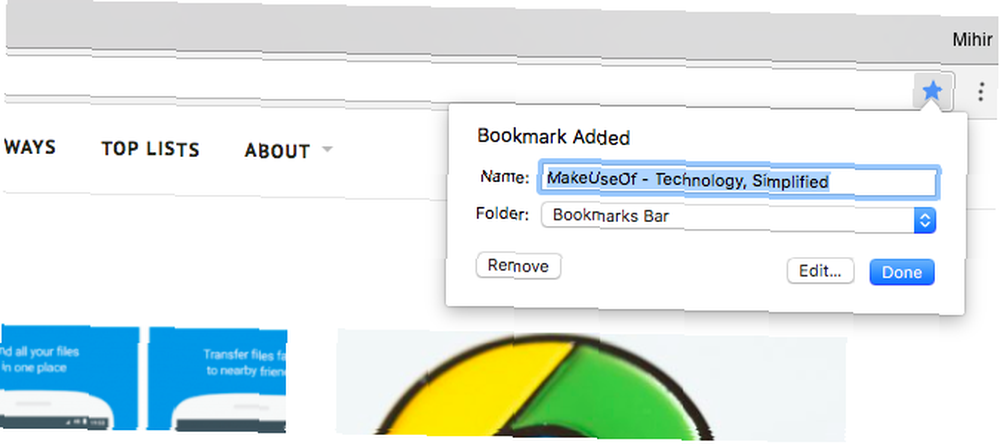
Det er en god ide at flytte dine mest almindeligt anvendte bogmærker til bogmærkelinjen. Denne bjælke kan altid ses under Omniboxen eller vises kun på siden Ny fane. Gå til for at skifte mellem visningen Menu > bogmærker > Vis / skjul bogmærkelinje eller brug tastaturgenvejen Ctrl+Flytte+B eller Kommando+Flytte+B.
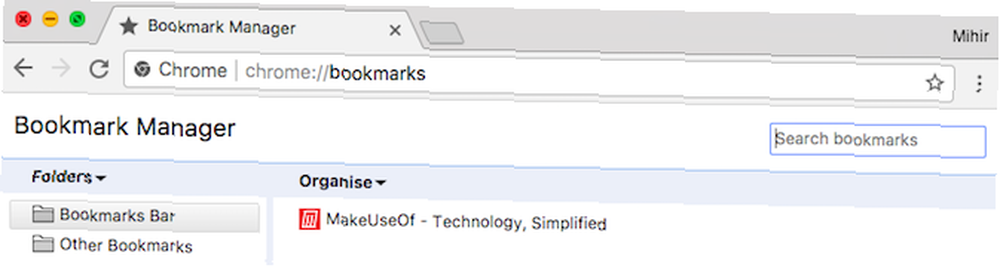
Gå til for at organisere dine bogmærker Menu > bogmærker > Bogmærkeadministrator, eller brug tastaturgenvejen Ctrl + Alt + B eller Command + Alt + B. Du kan oprette mapper og katalogisere dine bogmærker rundt efter behov. For avanceret organisering skal du bruge nogle af vores bedste bogmærkehåndteringstricks Kreative måder, du har brug for for at organisere dine bogmærker Kreative måder, du har brug for for at organisere dine bogmærker. Men hvad er egentlig den bedste måde at gemme og organisere bogmærker? Her er et par kreative måder at gøre det, afhængigt af din stil og browserbrug. .
Historie
Historik er en oversigt over alle de sider, du har besøgt. På denne måde kan du hurtigt finde et link, hvis fane du har lukket.
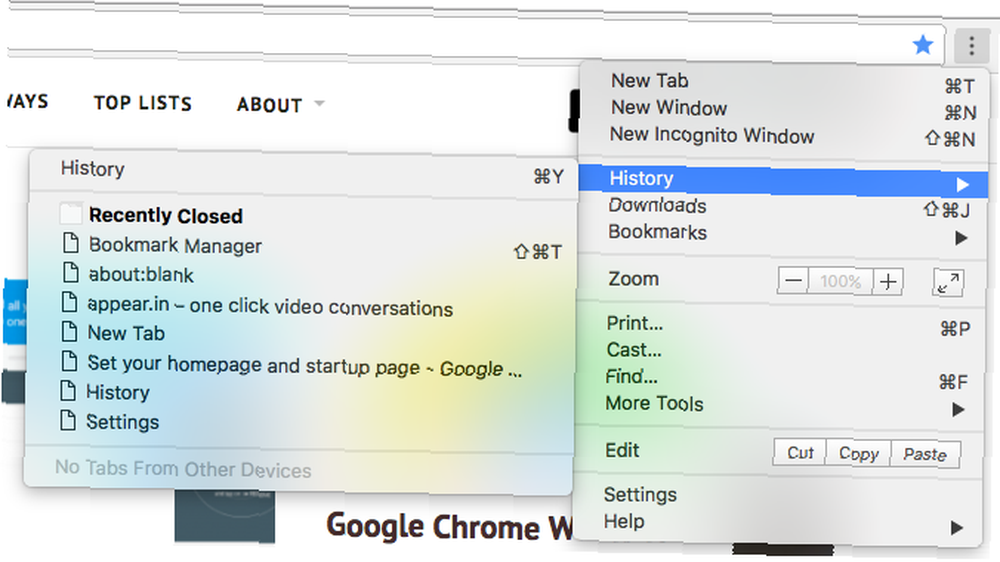
Gå til Menu > Historie > Historie, eller få adgang til en af dine nyligt lukkede faner fra rollover. Der er også tastaturgenvejen Ctrl + Y eller Command + Y.
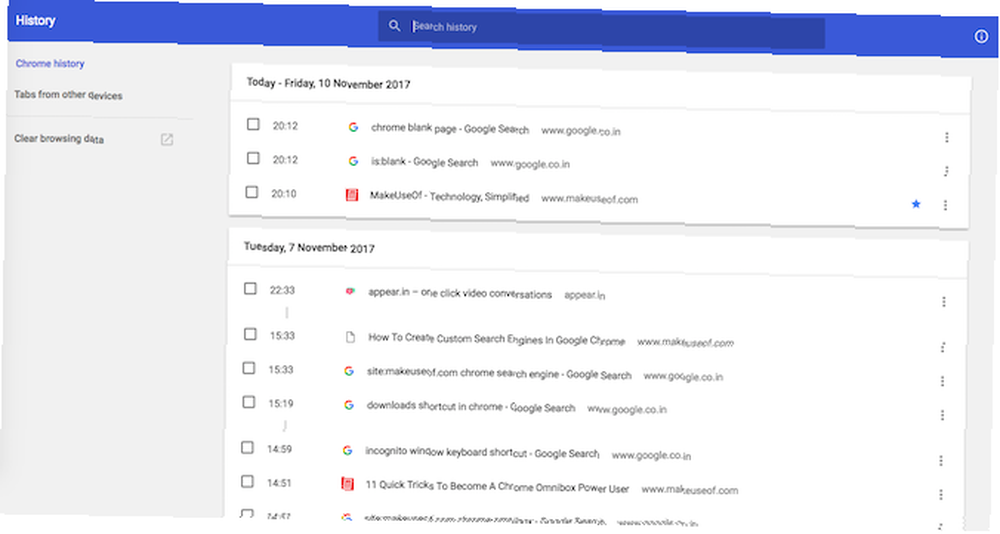
På fanen Historik ser du hele din enheds historie, sorteret efter dato. Der er også en praktisk søgelinje. Indtaste “Gøre brug af” og du vil se alle MakeUseOf-sider, du har besøgt.
Og hvis du så linket på din telefon, skal du klikke på Faner fra andre enheder. Du finder det derinde.
Downloads
Ruden Downloads viser alle de filer, du har downloadet fra internettet. Du kan bringe det op igennem Menu > Downloads eller tastaturgenvejen Ctrl+J eller Kommando+Flytte+J.
Som standard bruger Chrome computerens udpegede standard-download-mappe. Du kan indstille en tilpasset mappe i Chromes indstillinger.
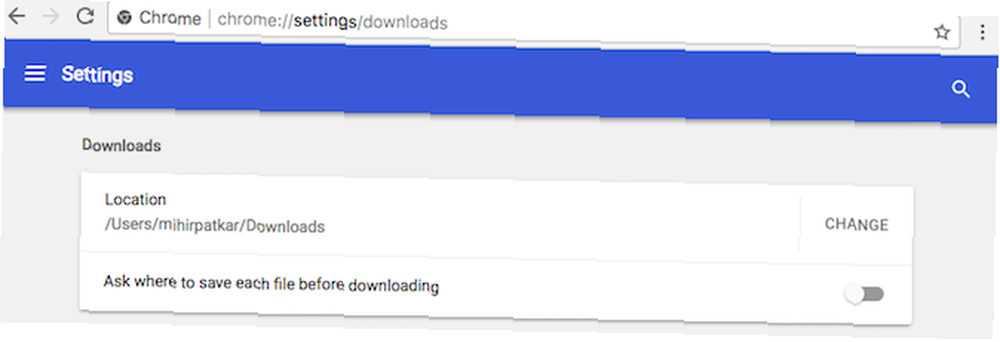
Gå til Omnibox “chrome: // settings / downloads” (uden citater og uden et HTTP-præfiks). Klik Lave om i Beliggenhed for at indstille den ønskede mappe. Du kan også bede Chrome om at spørge, hvor de skal gemme hver fil, før de downloades.
Folk og gæsttilstand
En Chrome-installation kan bruges med forskellige konti, i tilfælde af at du deler en computer eller har flere Google-konti. I øverste højre hjørne, over menuikonet, ser du dit navn. Klik på den for at afsløre People-menuen.
Gå til for at oprette en anden konto Mennesker > Administrer mennesker > Tilføj person. Vælg en avatar (eller lad den være tom for at hente dit Google-profilbillede) og log ind med din Google-konto.
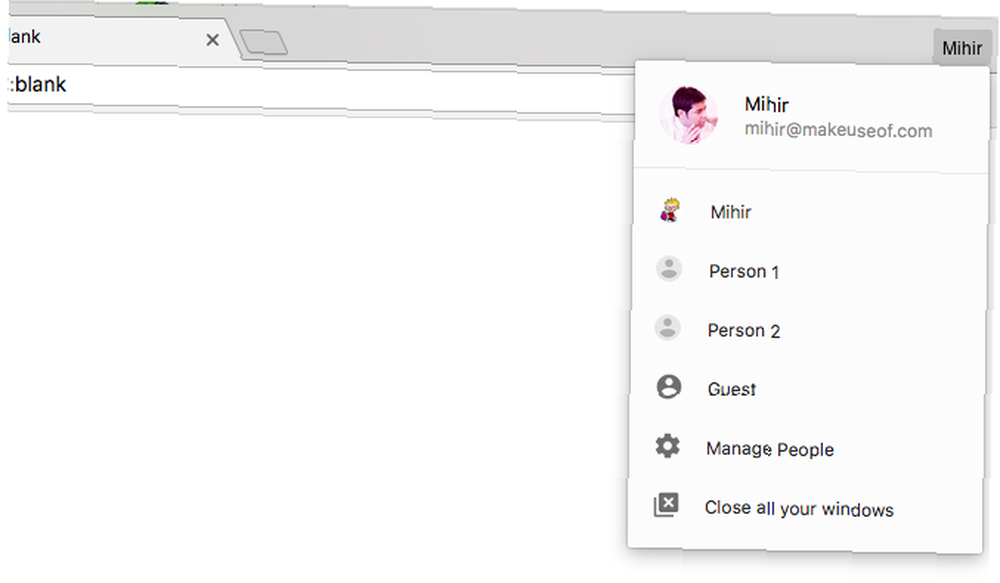
Hvis du overleverer din computer til en ven, skal du skifte til Mennesker > Gæst. Gæstetilstand er en tom profil til midlertidig brug Gæstetilstand kontra inkognitotilstand i Chrome: Hvad er forskellen? Gæstetilstand vs. inkognitotilstand i Chrome: Hvad er forskellen? Chrome tilbyder inkognitotilstand og gæsttilstand til privat browsing. Mens de er ens, adskiller nogle af de vigtigste forskelle dem. Her er hvornår du skal bruge hvilken. . Det gemmer ikke historie, kan ikke bruge udvidelser og har ikke adgang til oplysninger fra hovedbrugeren.
Optimer indstillingerne
Du kan få adgang til Chromes indstillinger gennem Menu > Indstillinger. Det er her du kan justere næsten ethvert aspekt af Chrome, du ønsker. Her er et par eksempler på, hvad du kan gøre.
- Indstillinger> Udseende: Skift tema, skift Start-knappen, skift skrifttype og skriftstørrelse.
- Indstillinger> Søgemaskine: Vælg standardsøgemaskinen, og administrer andre søgemaskiner, du kan bruge. Og du kan endda oprette tilpassede søgemaskiner Tilpassede søgemaskiner i Google Chrome: Væsentlige tip og tricks Tilpassede søgemaskiner i Google Chrome: Væsentlige tip og tricks Du kan oprette tilpassede søgemaskiner til at søge på ethvert websted fra Chromes adresselinje. Her er, hvordan du kan få det til at ske. .
- Indstillinger> Privatliv og sikkerhed: Aktiver “Spor ikke”, beskytte mod farlige websteder, ryd browserdata.
- Indstillinger> Adgangskoder og formularer: Gem og administrer adgangskoder til websteder, tilføj dine personlige oplysninger til hurtigt at udfylde formularer. Men dette er ikke sikkert, og vi anbefaler at bruge LastPass til at sikre dine adgangskoder Den komplette guide til forenkling og sikring af dit liv med LastPass og Xmarks Den komplette guide til at forenkle og sikre dit liv med LastPass og Xmarks Mens skyen betyder, at du nemt kan få adgang til din vigtig information uanset hvor du er, betyder det også, at du har en masse adgangskoder til at holde styr på. Derfor blev LastPass oprettet. .
- Indstillinger> System: Brug hardwareacceleration, når den er tilgængelig, opsæt en proxy.
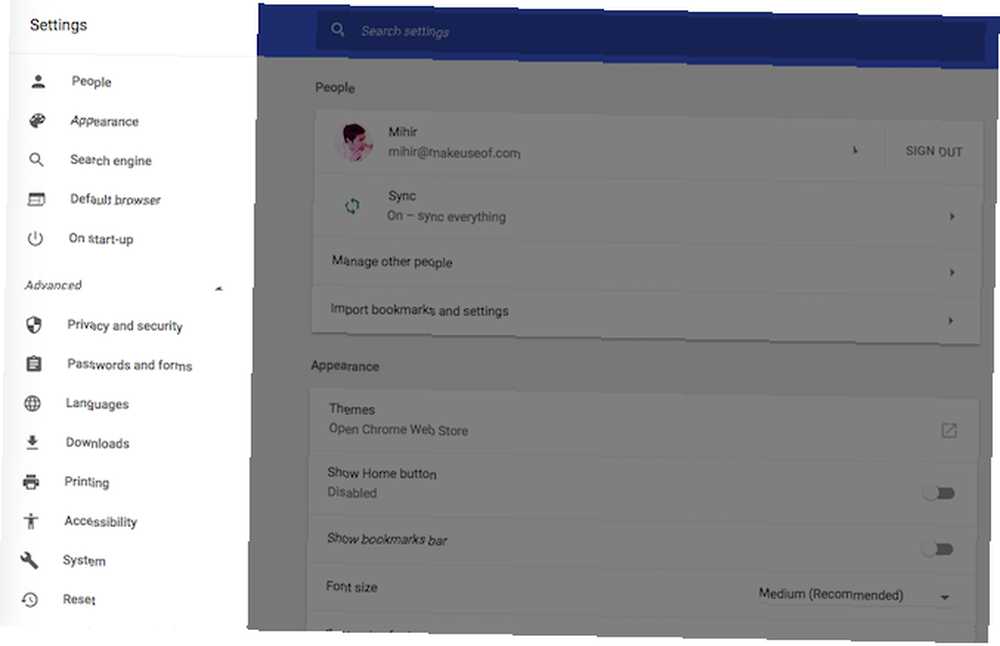
Der er masser af andre indstillinger i Chromes indstillinger. Der er nogle vigtigste avancerede indstillinger. De avancerede Chrome-indstillinger, du skal bruge De avancerede Chrome-indstillinger, du skal bruge. Hvor meget ved du virkelig om dit privatliv, autofyld og historieindstillinger i Chrome? Du bruger muligvis ikke disse indstillinger ofte, men de har indstillinger, der kan hjælpe med at forbedre din browseroplevelse. du skal bruge, men du er velkommen til at bladre rundt.
Og bekymre dig ikke om at bryde noget. Fordi hvis du gør det, Indstillinger> Nulstil bringer Chrome tilbage til sin standardtilstand.
Psst, tjek skjulte indstillinger
Chrome har en række skjulte avancerede indstillinger, der bringer meget til bordet. Du kan få vist denne skjulte menu ved at gå til “chrome: // flags” (uden citater).
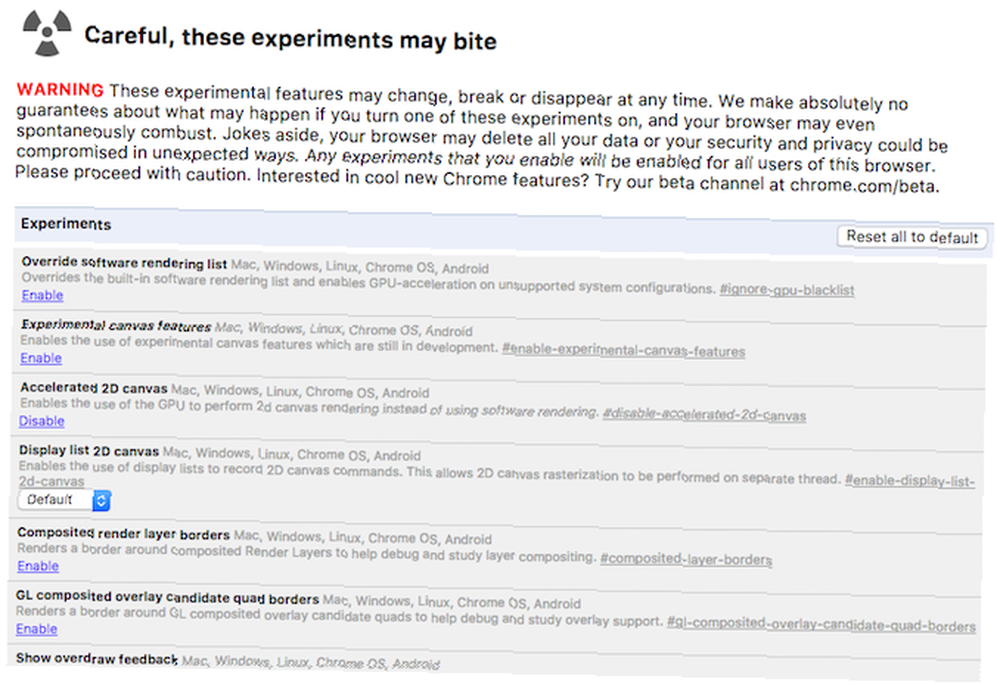
Advarsel: Vi rådgiver ikke med at knytte til Chrome Flags, medmindre du ved, hvad du laver. Dette kan ødelægge tingene i Chrome.
Hvis du stadig vil tænke dig om det, bedes du henvise til ekspertartikler, ligesom vores ændringer af flag for at fremskynde Chrome 10 skjulte Chrome-indstillinger. Du skal ændre 10 skjulte Chrome-indstillinger. opsæt først din browser. Lad os se, hvad det involverer. .
Universet af Chrome-udvidelser
Udvidelser adskiller Chrome fra alle andre browsere i dag. Det har det største udvidelsesbibliotek, der alene er grund nok til at bruge Chrome. Der er også nogle eksklusive Google-udvidede udvidelser. De bedste Chrome-udvidelser lavet af Google De bedste Chrome-udvidelser lavet af Google Hvem er bedre at levere Chrome-udvidelser end Google? Spil det sikkert med en betroet kilde. Her er de bedste hjemmelavede Chrome browser-tilføjelser. at du skulle tjekke ud.
Sådan installeres en Chrome-udvidelse
At finde og installere en udvidelse i Google Chrome er enkelt. Chrome accepterer kun udvidelser fra Chrome Web Store og tillader ikke tredjepartsudvidelser.
- Gå til Chrome Web Store.
- Gennemse eller søg efter en udvidelse, og klik på den.
- Klik på den blå Tilføj til Chrome-knap.
- Klik på Tilføj udvidelse, når popup'en beder dig om.
Du kan stadig installere en udvidelse manuelt Sådan installeres Chrome-udvidelser manuelt Sådan installeres Chrome-udvidelser Manuelt besluttede Google for nylig at deaktivere installationen af Chrome-udvidelser fra tredjepartswebsteder, men nogle brugere vil stadig installere disse udvidelser. Sådan gør du. det er ikke i Chrome Web Store. Men det er en indviklet procedure, og du kan ikke garantere, om den er sikker. Det er bedst at undgå dem, hvis du ikke er sikker.
Sådan administreres udvidelser
Forlængelsesikoner vises mellem Omnibox og menuikonet. Venstreklik på et vilkårligt ikon for at aktivere udvidelsen. Klik og hold nede, og træk derefter ikonet for at ændre dets placering i linjen. Højreklik på ethvert ikon for at se udvidelsens indstillinger.
Højreklik-menuen giver dig også mulighed for at skjule ikonet i chrome-menuen eller fjerne udvidelsen helt. Du kan også få adgang til udvidelsesruden ved at klikke på Administrer udvidelser. Men den lettere måde er at gå til “chrome: // extensions” (uden citater).
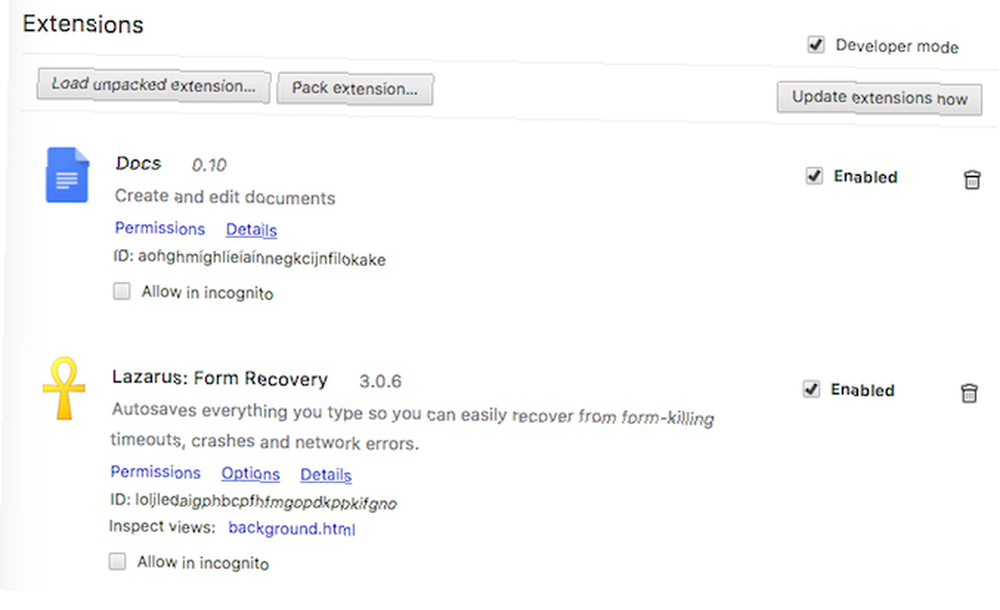
I fanen Udvidelser kan du se alle de tilføjelser, du har installeret. Du kan aktivere eller deaktivere en udvidelse, fjerne den fra Chrome, se hvilke tilladelser den kræver og slå andre detaljer op. Nogle udvidelser tilbyder avancerede indstillinger, som du kan få adgang til her.
Bedste Chrome-funktioner til brug og master
Nu hvor du ved alt om Chrome, er det tid til at bruge det som en professionel. Der er et par indbyggede funktioner, du har brug for at beherske.
Pin fane
Du kan “pin” faner, som du vil holde åbne. Fastgjorte faner flyttes til starten af fanebjælken og viser kun stedets favorit eller logo. En fastgjort fane kan heller ikke lukkes, du skal fjerne den inden det; hvilket betyder, at du ikke ved et uheld lukker det.
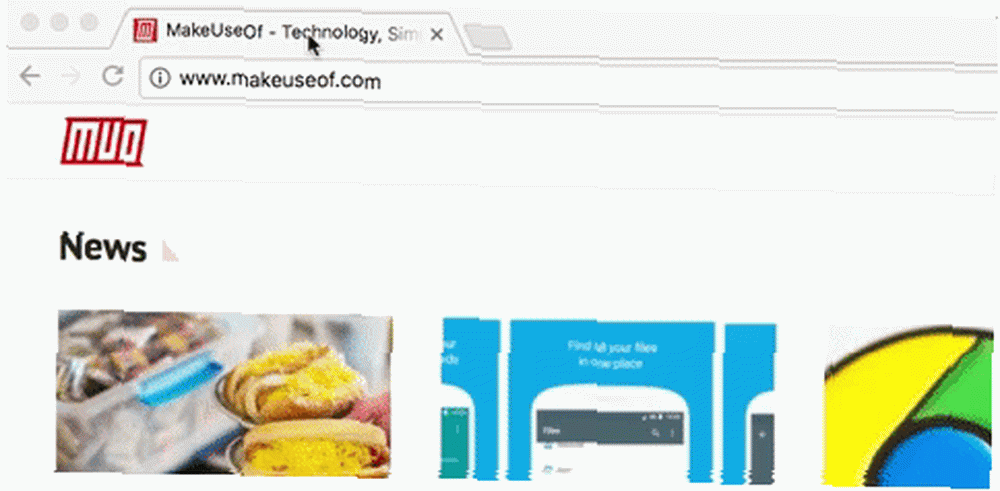
Sådan fastgør du en fane, højreklik på en almindelig fane og vælg Pin fane. Alternativt skal du højreklikke på fanen og trykke på P.
Sådan fjernes en fane, højreklik på en fastgjort fane og vælg Fjern fanen. Alternativt skal du højreklikke på fanen og trykke på U.
Åbn åbnet lukket fane
Luk en fane ved et uheld? Bare rolig, du kan åbne den igen. Chrome har en indbygget mekanisme til at fortryde dine fejl.
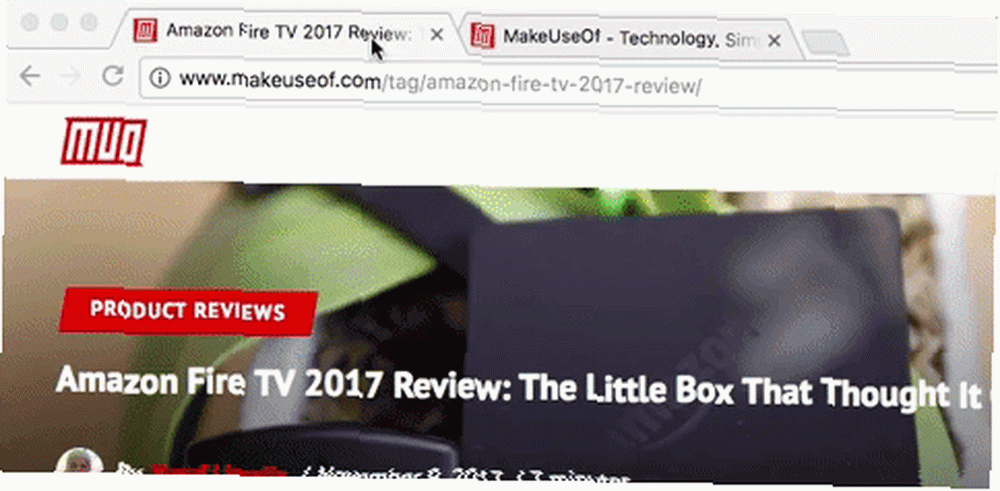
Sådan åbnes en lukket fane igen, højreklik på fanebjælken og vælg Åbn åbnet lukket fane. Du kan også bruge tastaturgenvejen Ctrl + Shift + T eller Command + Shift + T.
Chrome husker din browserhistorik i en session. Så fortsæt med at trykke på genvejen, så åbner de faner, du lukker, i kronologisk rækkefølge.
Fanen Mute
Chrome viser, hvilken fane der afspiller lyd ved at tilføje et højttalerikon til den fane. Og du kan hurtigt slå lyden fra eller slå dem til ved at klikke på ikonet.
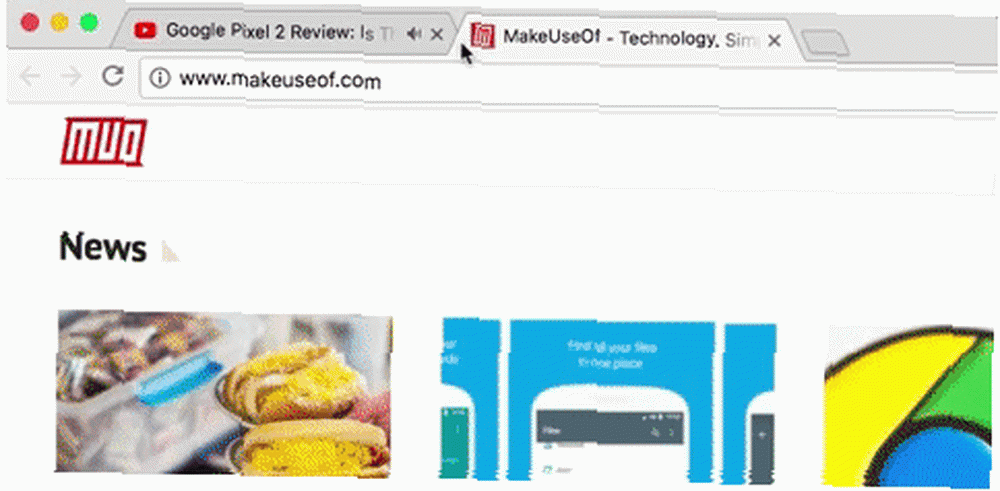
Alternativt kan du også højreklik på fanen og vælg Fanen Mute eller Dæmp faneblad.
Husk, dette dæmper kun fanen, det stopper ikke lyden eller stopper den. Det er lydstyrke, ikke afspilningskontrol.
Jobliste
Hver fane og udvidelse af Chrome kører som en separat proces. Og Chrome inkluderer en indbygget task manager til at vide, hvilken proces der tager for mange ressourcer.
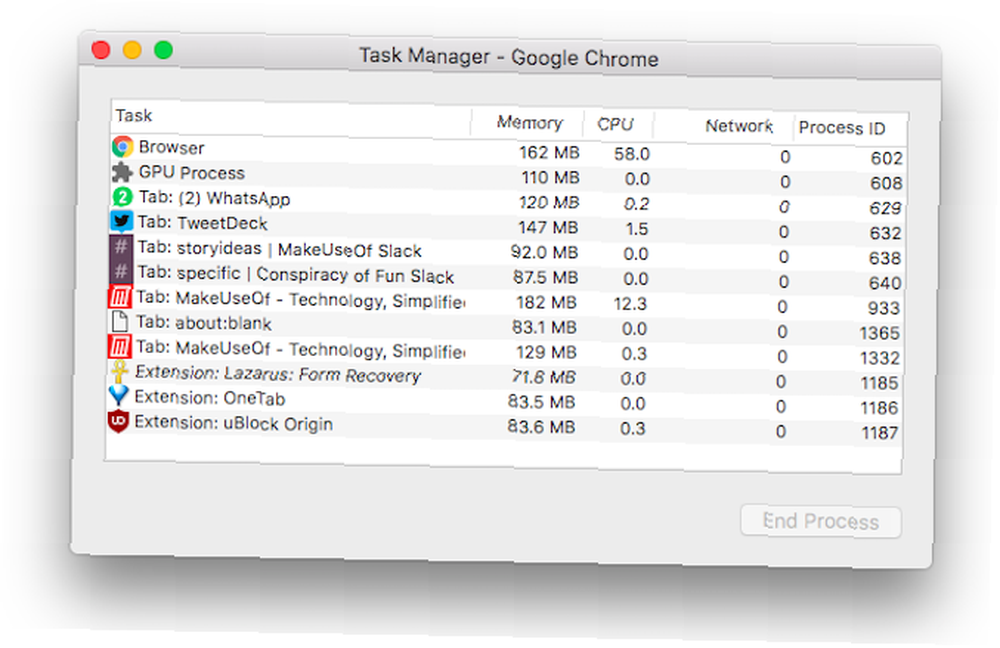
Chrome Task Manager viser alle de kørende processer, og hvor meget hukommelse eller CPU, der bruges. Det viser også, hvor meget netværksbåndbredde en proces tager.
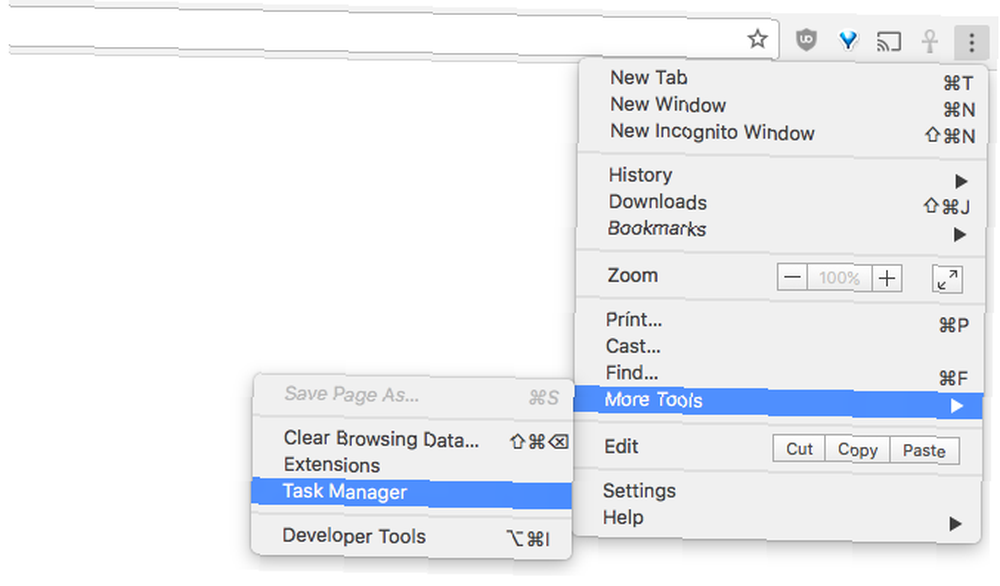
Gå til for at starte Task Manager Menu > Flere værktøjer > Jobliste. På Windows, Linux og Chrome OS kan du også bruge genvejen Shift + Esc. Der er ingen tastaturgenvej til Mac.
Chrome har en indbygget Chromecast
Google Chrome er den eneste browser, der understøtter Chromecast Google Chromecast Review og Giveaway Google Chromecast Review og Giveaway Vi giver væk en Google Chromecast, så læs vores gennemgang, og deltag så i konkurrencen for at vinde! ud af boksen. Faktisk har Chromecast-udvidelser på andre browsere ikke fungeret godt for os, hver gang vi prøvede.
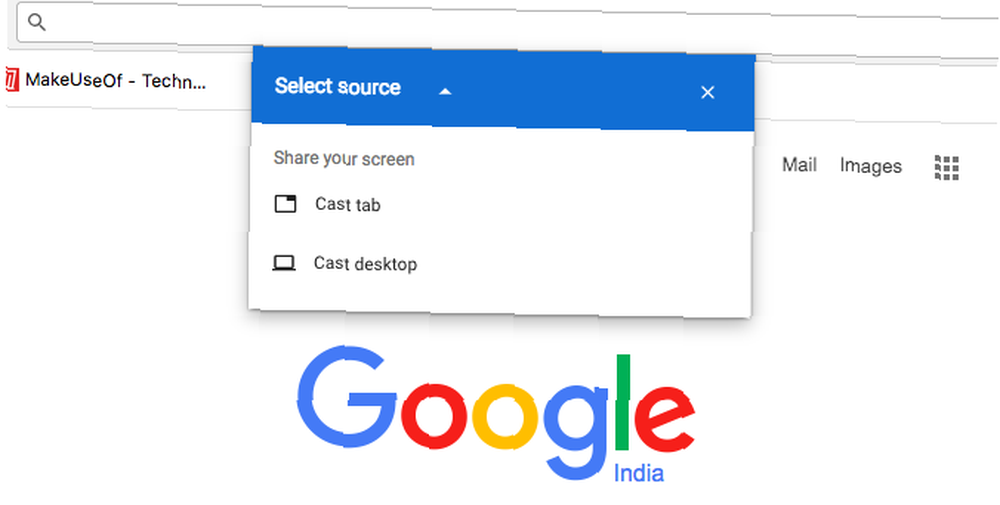
Chrome giver dig mulighed for at caste en video, du ser på et Chromecast-understøttet websted, som YouTube eller Netflix. Du kan også caste hele fanen til dit tv eller caste hele computerskærmen.
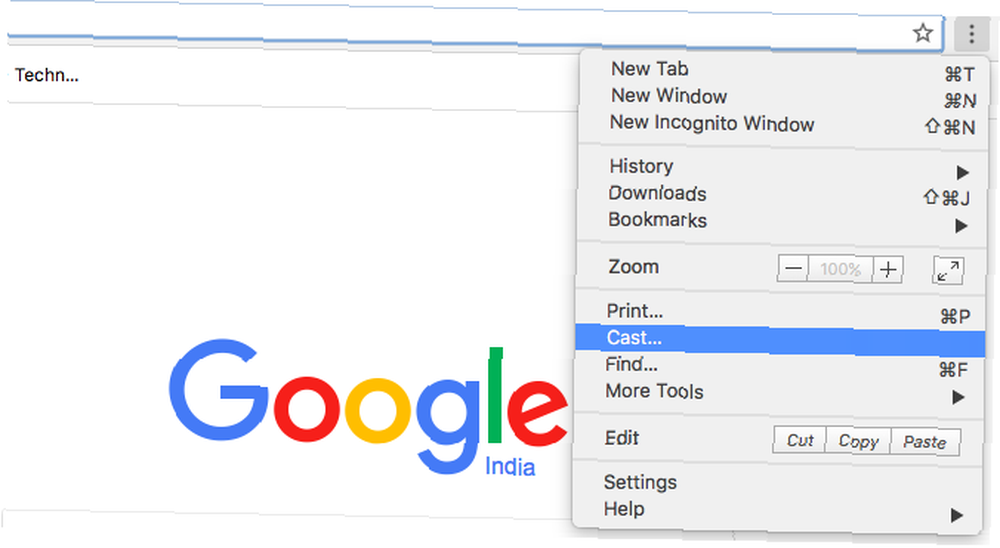
Sådan aktiveres Chromecast, Klik på Cast-ikonet ved siden af Omniboxen, eller gå til Menu > Cast. Cast-pop-up'en vil bede dig om at vælge den enhed, du vil caste til.
Klik på rullemenuen for at vælge, om du vil caste en video, en fane eller hele dit skrivebord.
Master tastaturgenveje til hastighed
Som enhver god app har Chrome flere genveje til tastaturkrigere. Det ville være for længe en artikel til at liste dem alle her, så her er nogle af de mere vigtige 15 væsentlige Chrome-genveje, som alle skal bruge 15 væsentlige Chrome-genveje, som alle skal bruge. Nøglen til at have det godt med Google Chrome lærer alle de vigtige tastaturgenveje, der vil gøre dit liv lettere. . Mac-versioner af disse og andre genveje findes på Chromes fulde liste over tastaturgenveje.
- Hjem: Rul til toppen af siden.
- Ende: Rul til bunden af siden.
- F5: Opdater den aktuelle fane.
- Alt + F5: Opdater alle åbne faner.
- Alt + venstre: Gå til forrige side.
- Alt + Højre: Gå til næste side.
- Ctrl + D: Tilføj bogmærke til den aktuelle side.
- Ctrl + F: Søg efter tekst på den aktuelle side.
- Ctrl + J: Åbn Downloads-manager.
- Ctrl + T: Åbn en ny fane.
- Ctrl + W: Luk den aktuelle fane.
- Ctrl + Skift + T: Åbn den sidste lukkede fane igen.
- Ctrl + Skift + N: Åbn et nyt inkognitovindue.
- Ctrl + Skift + Slet: Ryd historie, cache, cookies, downloads, adgangskoder og andre data.
- Shift + Escape: Åbn den indbyggede Task Manager.
Hvad gik vi glip af??
Er der nogen del af Google Chrome, der stadig forvirrer dig? Er du usikker på nogle funktioner? Stil et spørgsmål i kommentarfeltet nedenfor og MakeUseOf s fællesskab af læsere vil gøre sit bedste for at besvare det.











